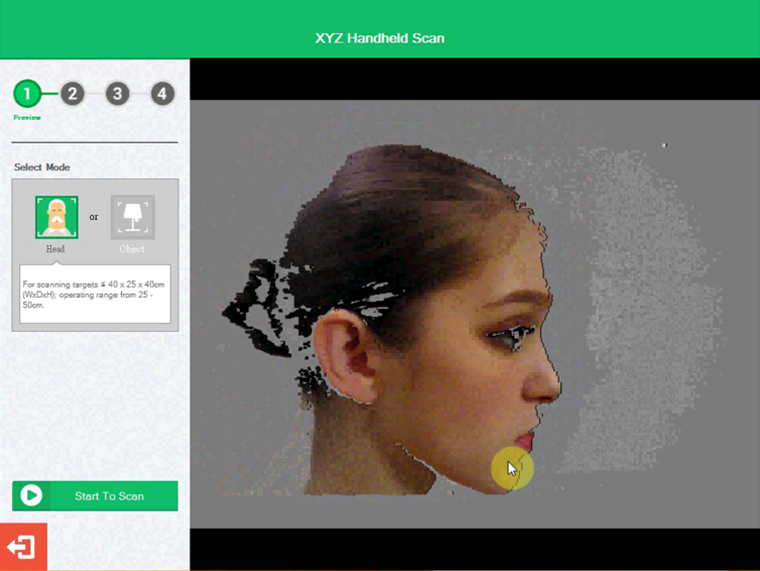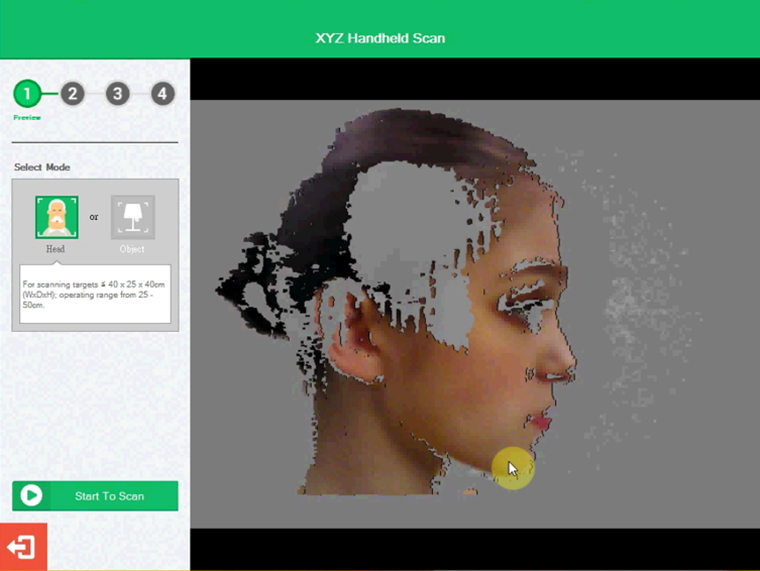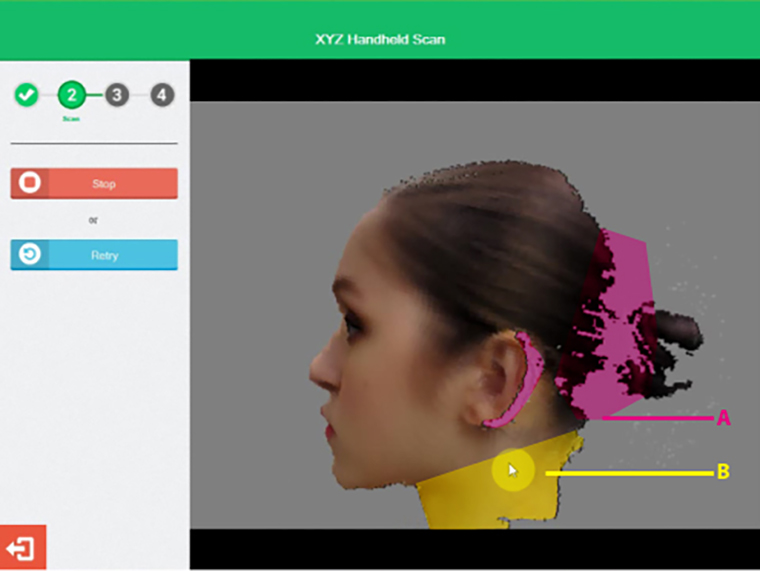Cómo escanear: Modo Objeto
Aprenda como enfocarse en el objeto y conozca los consejos de escaneo para todo tipo de características en el objetivo para poder digitalizar objetos fácilmente.
Pasos de escaneo:
1. Enfoque en el objeto escaneado
El área de escaneo para el modo de objetos es de 60 x 60 x 30 cm (ancho x profundidad x altura).
Cuando se utiliza este modo, el objeto debe ser colocado sobre una superficie plana. Permita que el escáner enfoque en el objeto de destino para iniciar el proceso de escaneo.
Para permitir que el escáner detecte y determine el tamaño del objeto de destino de forma rápida, se recomienda enfocar desde un ángulo de arriba hacia abajo.

Sujete el escáner horizontalmente con la mano izquierda y mueva el escáner cerca del objeto. Consulte la pantalla de vista previa y mueva el escáner para obtener una visión clara.
Cuando vea el cuadro verde alrededor del objeto, haga clic en Start Scan (Iniciar escaneo) o haga clic en el botón del escáner para iniciar el proceso de escaneo.
Vídeo de demostración:
Nota: El color y el patrón del trasfondo pueden interferir con el enfoque del escáner. Se recomienda colocar el objeto encima y por delante de una superficie plana y lejos de otros objetos antes de iniciar el escaneo.
Consejo El cuadro verde indica el enfoque actual del escáner. Cuando el escaneo se ha iniciado, el escáner ajustar dinámicamente su rango de detección. Por lo tanto, todavía puede obtener un escaneo completo, incluso si el cuadro verde no ha abarcado completamente todo el objeto.
2. Mire la pantalla y mueva el escáner hacia el área descubierta
Realice un seguimiento constante de la imagen en tiempo real, mostrada en la mitad derecha del programa de escaneo durante todo el proceso de escaneo y avance escáner uniformemente de acuerdo a la imagen de malla generada por el escáner.
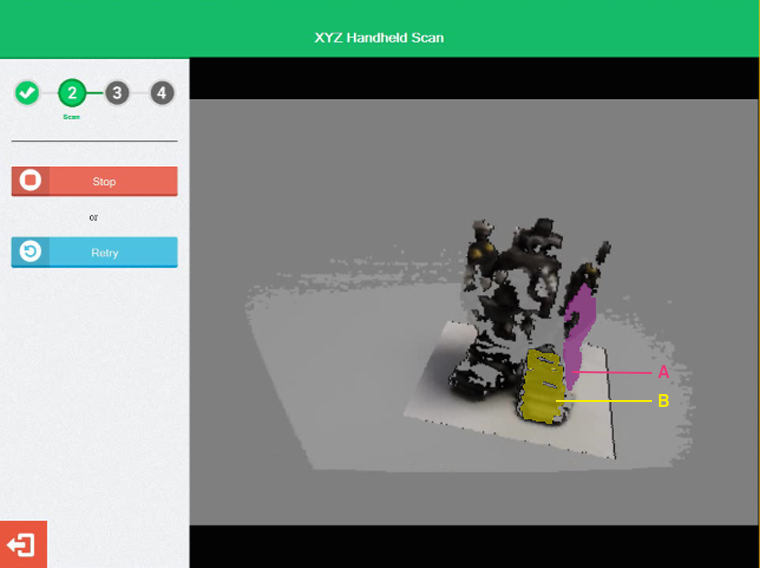 Proceso de de escaneo
Proceso de de escaneo
En la ilustración anterior, el área sombreada en púrpura (sección A) es donde no se capturó ningún dato. El área sombreada en amarillo (sección B) indica la parte escaneada. En este punto, el usuario debe mover el escáner hacia la sección A para cubrir los agujeros.
Vídeo de demostración:
Puede mover el escáner en cualquier dirección. En este ejemplo, podemos ver que hay zonas que faltan en la parte superior de la cabeza del robot. Por lo tanto, movemos del escáner hacia la parte superior. Del mismo modo, pasamos el escáner hacia abajo si faltan áreas en los pies. Las áreas escaneadas se pueden volver a escanear siempre y cuando el objetivo escaneado se mantenga quieto. La repetición del escaneo en la misma ubicación puede ayudar a compensar los detalles que faltan.
3. Finalizar el escaneo
Cuando se ha generado una imagen completa en 3D, haga clic en “Stop” (Detener) o haga clic suavemente con el botón del escáner para completar el escaneo.
Vídeo de demostración: